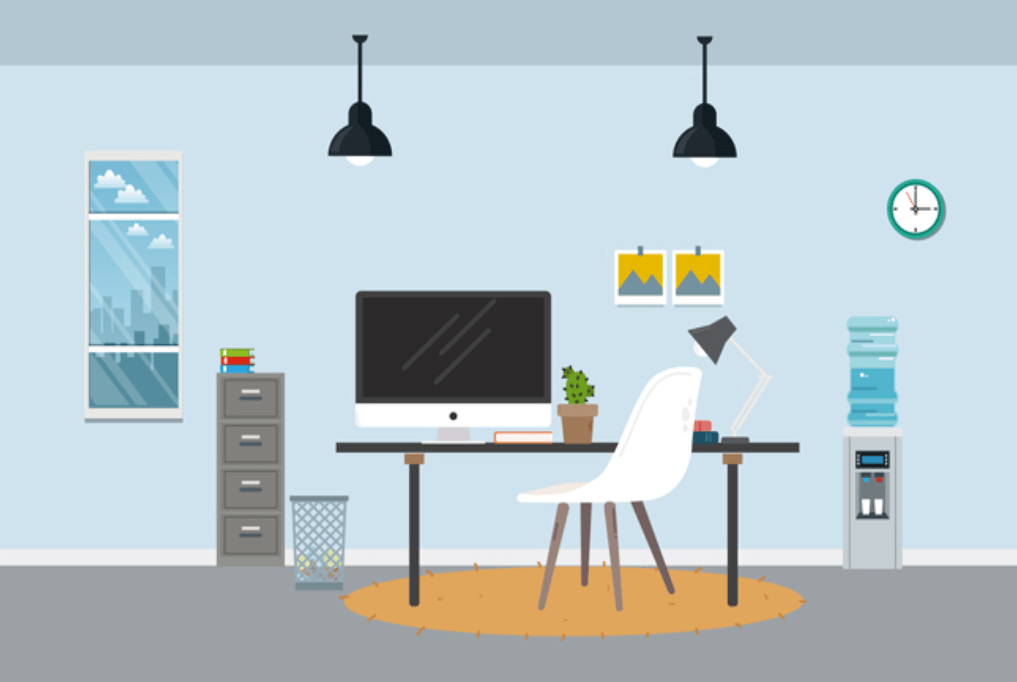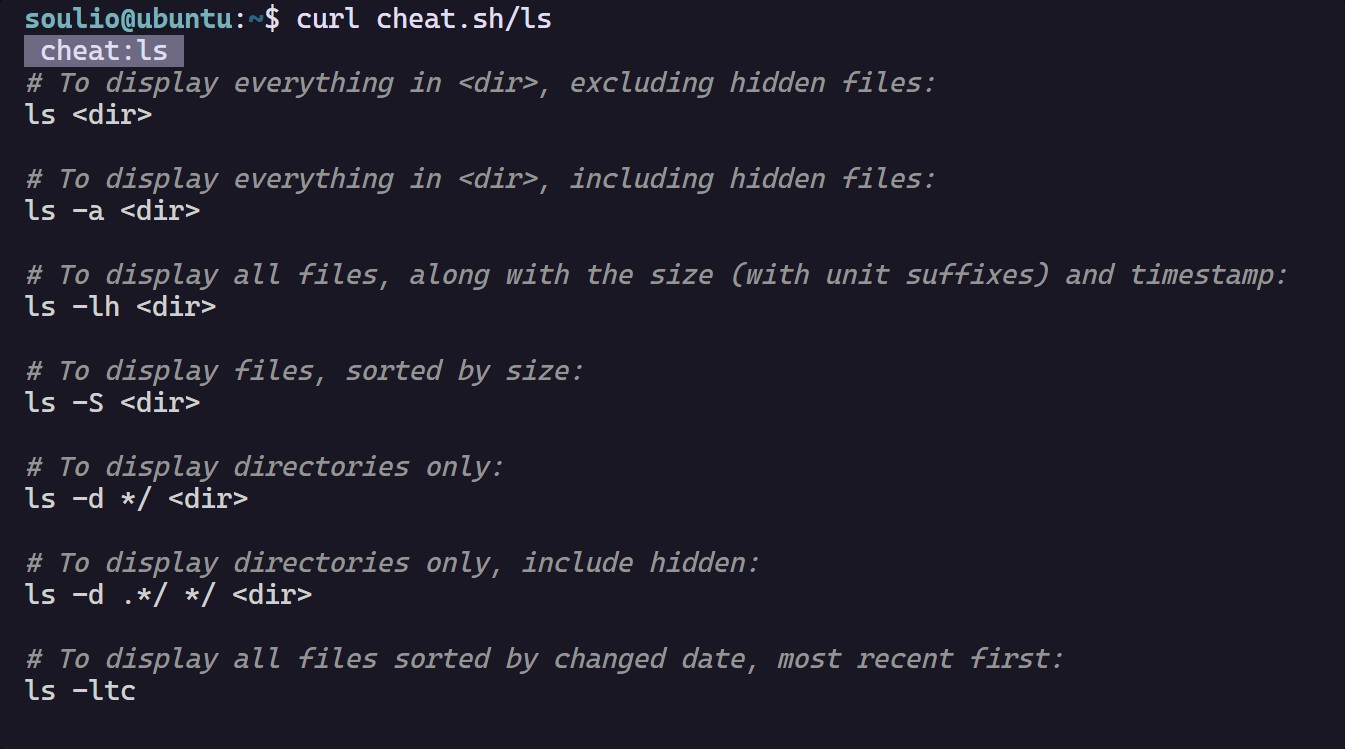搜索到
147
篇与
的结果
-
 chown:修改目录属主和属组 一、chown 命令简介chown 命令是在 Linux 和其他类 Unix 系统中用于更改文件或目录的所有者(owner)和所属组(group)的命令。只有超级用户(root)或当前文件的所有者才能使用 chown 命令来更改文件或目录的所有者。二、chown 命令参数命令格式chown [选项] 新属主:新属组 目录 常用选项: -R:递归地更改文件或目录的所有者和所属组。 -v:显示每个文件或目录所有者和所属组的更改。 三、chown 命令示例 更改文件的所有者:chown newowner file.txt 更改文件的所有者和所属组:chown newowner:newgroup file.txt 递归地更改目录及其子目录的所有者和所属组:chown -R newowner:newgroup directory 显示所有者和所属组更改的详细信息:chown -v newowner:newgroup file.txt chown 命令对于管理文件和目录的访问权限非常重要,可以确保只有授权的用户能够访问或修改特定的文件或目录。请注意,在使用 chown 命令时要谨慎,避免不必要的权限更改,以免导致系统安全问题。
chown:修改目录属主和属组 一、chown 命令简介chown 命令是在 Linux 和其他类 Unix 系统中用于更改文件或目录的所有者(owner)和所属组(group)的命令。只有超级用户(root)或当前文件的所有者才能使用 chown 命令来更改文件或目录的所有者。二、chown 命令参数命令格式chown [选项] 新属主:新属组 目录 常用选项: -R:递归地更改文件或目录的所有者和所属组。 -v:显示每个文件或目录所有者和所属组的更改。 三、chown 命令示例 更改文件的所有者:chown newowner file.txt 更改文件的所有者和所属组:chown newowner:newgroup file.txt 递归地更改目录及其子目录的所有者和所属组:chown -R newowner:newgroup directory 显示所有者和所属组更改的详细信息:chown -v newowner:newgroup file.txt chown 命令对于管理文件和目录的访问权限非常重要,可以确保只有授权的用户能够访问或修改特定的文件或目录。请注意,在使用 chown 命令时要谨慎,避免不必要的权限更改,以免导致系统安全问题。 -
 chmod:修改目录权限 一、chmod 简介chmod 命令是 Linux 系统中一个非常重要的命令,允许用户精确控制文件和目录的访问权限,保护系统安全和数据机密性。二、chmod 基本语法chmod [选项] mode file mode:权限模式,用数字或符号表示。 file:要改变权限的文件或目录。 数字模式:rwx 分别对应数字 421 7 表示 rwx。 777 表示 rwxrwxrwx,也就是所有人可读、可写、可执行。 符号模式: u:所有者(user)。 g:所属组(group)。 o:其他用户(others)。 a:所有用户(all)。 +:添加权限。 -:移除权限。 =:设置权限。 一些常用的 chmod 命令选项包括: -R:递归地更改文件或目录的权限。 --reference=referencefile:根据 referencefile 的权限来设置指定文件的权限。 三、chmod 用法示例示例 1. 给文件所有者增加执行权限chmod u+x file.txt 示例 2. 给文件所属组增加写权限chmod g+w file.txt 示例 3. 移除其他用户的读权限chmod o-r file.txt 示例 4. 给所有用户设置读权限chmod a+r file.txt 示例 5设置文件权限为只有所有者有读、写、执行权限chmod 700 file.txt 示例 6设置文件权限为所有者有读、写、执行权限,所属组和其他用户有读和执行权限chmod 755 file.txt 示例 7设置文件权限为所有者有读、写权限,所属组和其他用户没有任何权限chmod 640 file.txt 示例 8设置目录权限,使得所有者有完全权限,所属组和其他用户只能进入目录(不能列出目录内容或创建文件)chmod 711 directory 四、chmod 修改文件的特殊权限文件权限查看文件权限soulio@ubuntu:~/实验/chmod$ ls -l total 8 -rwsrwSr-T 1 soulio soulio 29 Sep 12 05:41 hello.sh* drwxrwxr-x 2 soulio soulio 4096 Sep 12 05:48 文件夹/ 权限标志位: 第 1 位是文件类型:l 表示链接,d 表示文件,-表示普通文件。 第 234 位:表示属主的读、写、执行权限。 第 456 位:表示属组的读、写、执行权限。 第 789 位:表示 other 的读、写、执行权限。 普通权限的标志: r 可读 w 可写 x 可执行 特殊权限的标志:例如 passwd 程序-rwsr-xr-x 1 root root 59976 Feb 6 2024 /bin/passwd* 了解特殊权限 Setuid (SUID) : 概念:SUID 允许用户以文件所有者的权限执行文件。 标志:所有者执行位显示为 s(有执行权限)或 S(无执行权限)。 用途:用于允许普通用户执行需要超级用户权限的操作,如 passwd 命令。 Setgid (SGID) : 概念:SGID 让执行者获得文件所属组的权限,或目录内新文件继承目录组所有权。 标志:所属组执行位显示为 s(有执行权限)或 S(无执行权限)。 用途:在可执行文件上,用于共享程序;在目录上,用于确保新文件属于目录的组,便于组内共享。 Sticky Bit: 概念:Sticky Bit 限制用户删除或重命名非自有文件,通常用于公共目录。 标志:其他用户执行位显示为 t(有执行权限)或 T(无执行权限)。 用途:用于公共可写目录,如 /tmp,防止用户互相删除对方文件,提高系统安全性。 示例 9. 设置 setuid 权限文件始终以属主身份运行,经典案例:passwdchmod u+s executable 示例 10. 设置 setgid 权限使得在目录中创建的文件继承目录的所属组,而不是创建者的所属组chmod g+s directory 示例 11. 设置 sticky bit 权限使得只有文件所有者可以删除或重命名文件,即使其他人有写权限chmod +t directory 示例 12. 移除所有特殊权限同时移除 setuid、setgid 和 sticky bit 权限chmod u-s,g-s,o-t directory
chmod:修改目录权限 一、chmod 简介chmod 命令是 Linux 系统中一个非常重要的命令,允许用户精确控制文件和目录的访问权限,保护系统安全和数据机密性。二、chmod 基本语法chmod [选项] mode file mode:权限模式,用数字或符号表示。 file:要改变权限的文件或目录。 数字模式:rwx 分别对应数字 421 7 表示 rwx。 777 表示 rwxrwxrwx,也就是所有人可读、可写、可执行。 符号模式: u:所有者(user)。 g:所属组(group)。 o:其他用户(others)。 a:所有用户(all)。 +:添加权限。 -:移除权限。 =:设置权限。 一些常用的 chmod 命令选项包括: -R:递归地更改文件或目录的权限。 --reference=referencefile:根据 referencefile 的权限来设置指定文件的权限。 三、chmod 用法示例示例 1. 给文件所有者增加执行权限chmod u+x file.txt 示例 2. 给文件所属组增加写权限chmod g+w file.txt 示例 3. 移除其他用户的读权限chmod o-r file.txt 示例 4. 给所有用户设置读权限chmod a+r file.txt 示例 5设置文件权限为只有所有者有读、写、执行权限chmod 700 file.txt 示例 6设置文件权限为所有者有读、写、执行权限,所属组和其他用户有读和执行权限chmod 755 file.txt 示例 7设置文件权限为所有者有读、写权限,所属组和其他用户没有任何权限chmod 640 file.txt 示例 8设置目录权限,使得所有者有完全权限,所属组和其他用户只能进入目录(不能列出目录内容或创建文件)chmod 711 directory 四、chmod 修改文件的特殊权限文件权限查看文件权限soulio@ubuntu:~/实验/chmod$ ls -l total 8 -rwsrwSr-T 1 soulio soulio 29 Sep 12 05:41 hello.sh* drwxrwxr-x 2 soulio soulio 4096 Sep 12 05:48 文件夹/ 权限标志位: 第 1 位是文件类型:l 表示链接,d 表示文件,-表示普通文件。 第 234 位:表示属主的读、写、执行权限。 第 456 位:表示属组的读、写、执行权限。 第 789 位:表示 other 的读、写、执行权限。 普通权限的标志: r 可读 w 可写 x 可执行 特殊权限的标志:例如 passwd 程序-rwsr-xr-x 1 root root 59976 Feb 6 2024 /bin/passwd* 了解特殊权限 Setuid (SUID) : 概念:SUID 允许用户以文件所有者的权限执行文件。 标志:所有者执行位显示为 s(有执行权限)或 S(无执行权限)。 用途:用于允许普通用户执行需要超级用户权限的操作,如 passwd 命令。 Setgid (SGID) : 概念:SGID 让执行者获得文件所属组的权限,或目录内新文件继承目录组所有权。 标志:所属组执行位显示为 s(有执行权限)或 S(无执行权限)。 用途:在可执行文件上,用于共享程序;在目录上,用于确保新文件属于目录的组,便于组内共享。 Sticky Bit: 概念:Sticky Bit 限制用户删除或重命名非自有文件,通常用于公共目录。 标志:其他用户执行位显示为 t(有执行权限)或 T(无执行权限)。 用途:用于公共可写目录,如 /tmp,防止用户互相删除对方文件,提高系统安全性。 示例 9. 设置 setuid 权限文件始终以属主身份运行,经典案例:passwdchmod u+s executable 示例 10. 设置 setgid 权限使得在目录中创建的文件继承目录的所属组,而不是创建者的所属组chmod g+s directory 示例 11. 设置 sticky bit 权限使得只有文件所有者可以删除或重命名文件,即使其他人有写权限chmod +t directory 示例 12. 移除所有特殊权限同时移除 setuid、setgid 和 sticky bit 权限chmod u-s,g-s,o-t directory -

-
 chgrp:修改目录所属组 chgrp 命令简介chgrp(change group)命令用于在 Linux 系统中更改文件或目录的所属组。chgrp 命令参数格式chgrp [选项] 属组 目录 选项: -R:递归地更改指定目录及其子目录中的文件或目录的所属组。 --reference=file:将指定文件的所属组应用于其他文件。 --dereference:在符号链接指向的文件上操作,而不是符号链接本身。 chgrp 命令示例 更改文件所属组:chgrp group_name file_name 这会将 file_name 文件的所属组更改为 group_name。 递归更改目录及其所有内容的所属组:chgrp -R group_name directory_name 使用 -R 选项递归更改 directory_name 目录及其所有子目录和文件的所属组。 使用数字组 ID 更改所属组:chgrp 1000 file_name 如果你知道组 ID(GID),可以使用数字来指定所属组。 更改多个文件的所属组:chgrp group_name file1.txt file2.txt 可以同时指定多个文件来更改它们的所属组。 使用通配符更改文件所属组:chgrp group_name *.txt 这会将当前目录下所有 .txt 文件的所属组更改为 group_name。 结合 find命令批量更改文件所属组:find /path/to/search -type f -name "*.txt" -exec chgrp group_name {} \; 这会找到 /path/to/search 目录下所有 .txt 文件,并将它们的所属组更改为 group_name。 更改符号链接的所属组(不更改指向的文件) :chgrp group_name symlink_name 这只会更改符号链接本身的所有权,不会影响链接指向的文件。 使用 -h选项仅更改符号链接的所属组:chgrp -h group_name symlink_name 当符号链接和指向的文件位于不同的目录时,可以使用 -h 选项来仅更改链接的所属组。 使用 chgrp 时,你可能需要具有足够的权限来更改文件所属组。通常,只有文件所有者或 root 用户可以更改文件的所属组。如果你不是文件所有者或 root 用户,你可能需要使用 sudo 来执行 chgrp 命令:sudo chgrp group_name file_name tips属组:对文件有归属权的用户组属主:对文件有归属权的用户
chgrp:修改目录所属组 chgrp 命令简介chgrp(change group)命令用于在 Linux 系统中更改文件或目录的所属组。chgrp 命令参数格式chgrp [选项] 属组 目录 选项: -R:递归地更改指定目录及其子目录中的文件或目录的所属组。 --reference=file:将指定文件的所属组应用于其他文件。 --dereference:在符号链接指向的文件上操作,而不是符号链接本身。 chgrp 命令示例 更改文件所属组:chgrp group_name file_name 这会将 file_name 文件的所属组更改为 group_name。 递归更改目录及其所有内容的所属组:chgrp -R group_name directory_name 使用 -R 选项递归更改 directory_name 目录及其所有子目录和文件的所属组。 使用数字组 ID 更改所属组:chgrp 1000 file_name 如果你知道组 ID(GID),可以使用数字来指定所属组。 更改多个文件的所属组:chgrp group_name file1.txt file2.txt 可以同时指定多个文件来更改它们的所属组。 使用通配符更改文件所属组:chgrp group_name *.txt 这会将当前目录下所有 .txt 文件的所属组更改为 group_name。 结合 find命令批量更改文件所属组:find /path/to/search -type f -name "*.txt" -exec chgrp group_name {} \; 这会找到 /path/to/search 目录下所有 .txt 文件,并将它们的所属组更改为 group_name。 更改符号链接的所属组(不更改指向的文件) :chgrp group_name symlink_name 这只会更改符号链接本身的所有权,不会影响链接指向的文件。 使用 -h选项仅更改符号链接的所属组:chgrp -h group_name symlink_name 当符号链接和指向的文件位于不同的目录时,可以使用 -h 选项来仅更改链接的所属组。 使用 chgrp 时,你可能需要具有足够的权限来更改文件所属组。通常,只有文件所有者或 root 用户可以更改文件的所属组。如果你不是文件所有者或 root 用户,你可能需要使用 sudo 来执行 chgrp 命令:sudo chgrp group_name file_name tips属组:对文件有归属权的用户组属主:对文件有归属权的用户 -
 cheat:在终端中,在线查询Linux命令 cheat.sh 是一个命令查询网站,在终端中也能够使用。特点是返回简单易懂的代码示例和注解,可以帮助用户快速了解命令的使用方法。1.语法curl cheat.sh/command 2.示例查询 ls 命令的用法curl cheat.sh/ls 查询 chmod 命令的用法curl cheat.sh/chmod 3.简化命令将 curl cheat.sh/cmd 缩短到 qc cmd,用起来更顺手一些。qc 是 query command 的缩写。 定义 qc 命令在~/.bashrc文件中添加以下内容alias qc='bash /usr/local/soulio/query_command.sh' 编写脚本 /usr/local/soulio/query_command.sh#!/bin/bash curl cheat.sh/$1 使用source命令,让配置立即生效source ~/.bashrc 使用 qc 命令查询 chmod 的用法:qc chmod 关于 alias 命令可以参考文章: alias:给长命令起一个简短的别名 - 灵魂信息 (soulio.top)
cheat:在终端中,在线查询Linux命令 cheat.sh 是一个命令查询网站,在终端中也能够使用。特点是返回简单易懂的代码示例和注解,可以帮助用户快速了解命令的使用方法。1.语法curl cheat.sh/command 2.示例查询 ls 命令的用法curl cheat.sh/ls 查询 chmod 命令的用法curl cheat.sh/chmod 3.简化命令将 curl cheat.sh/cmd 缩短到 qc cmd,用起来更顺手一些。qc 是 query command 的缩写。 定义 qc 命令在~/.bashrc文件中添加以下内容alias qc='bash /usr/local/soulio/query_command.sh' 编写脚本 /usr/local/soulio/query_command.sh#!/bin/bash curl cheat.sh/$1 使用source命令,让配置立即生效source ~/.bashrc 使用 qc 命令查询 chmod 的用法:qc chmod 关于 alias 命令可以参考文章: alias:给长命令起一个简短的别名 - 灵魂信息 (soulio.top)